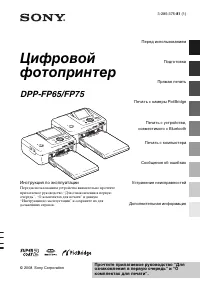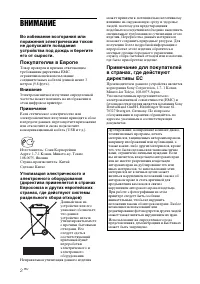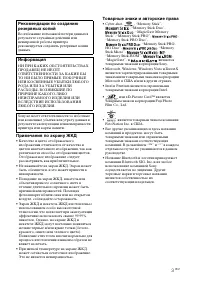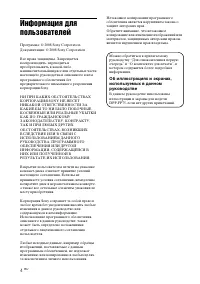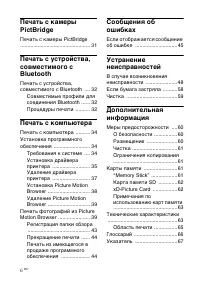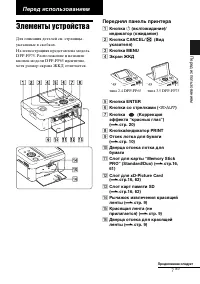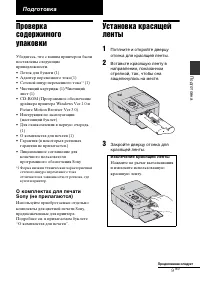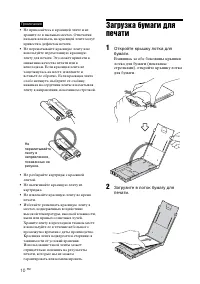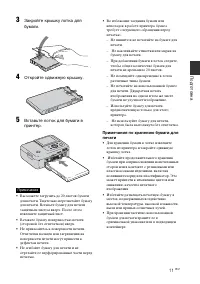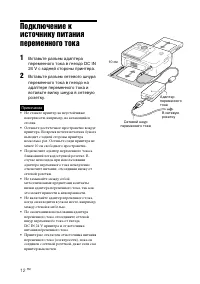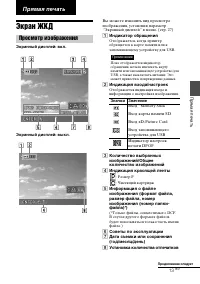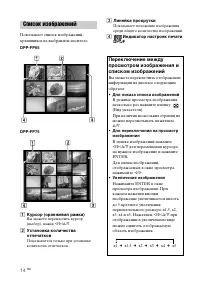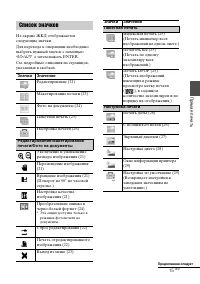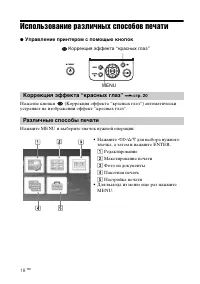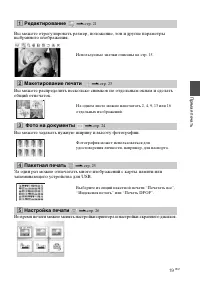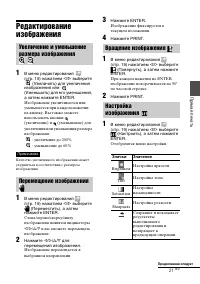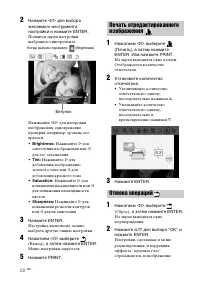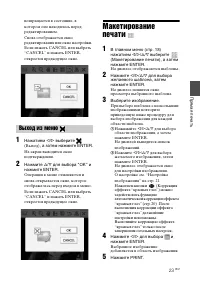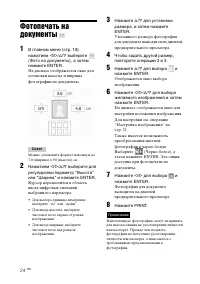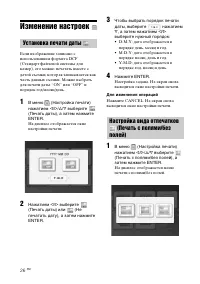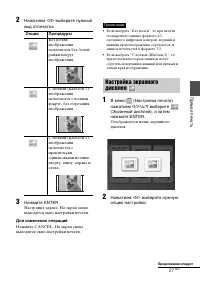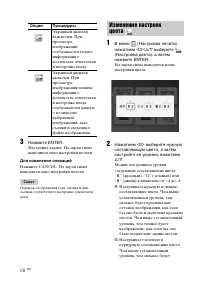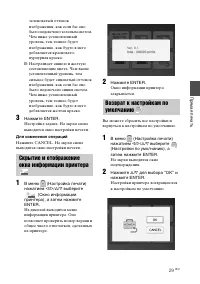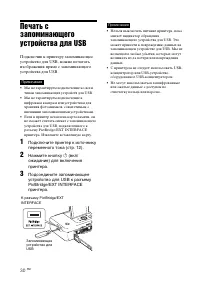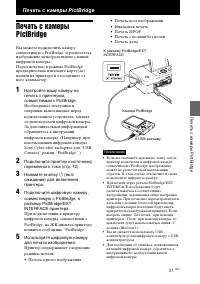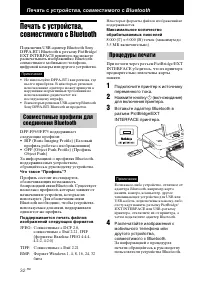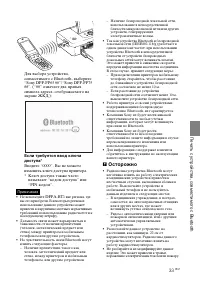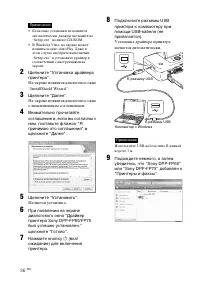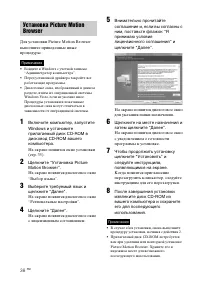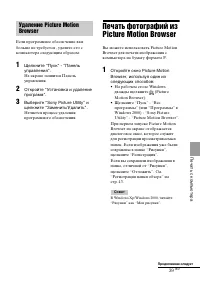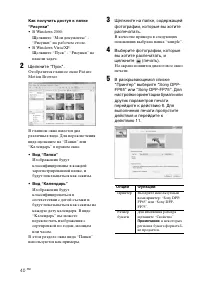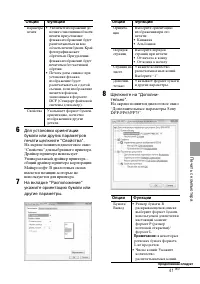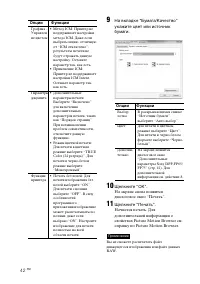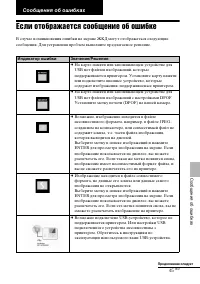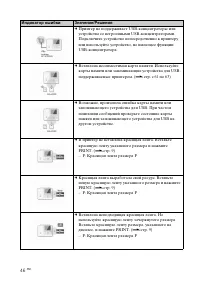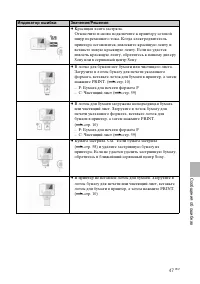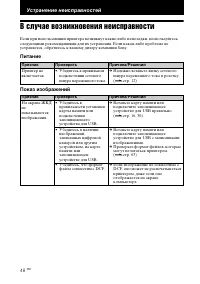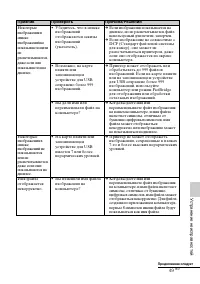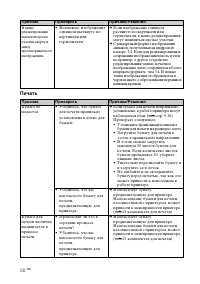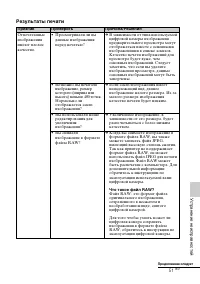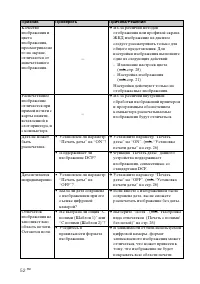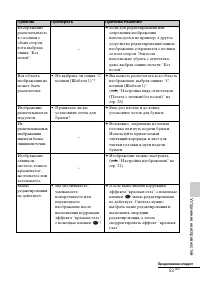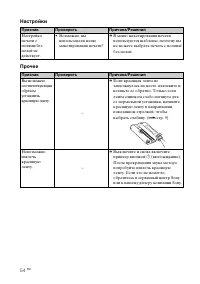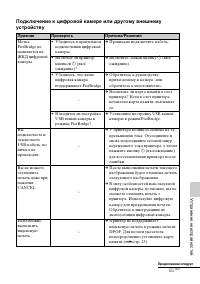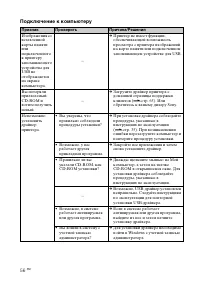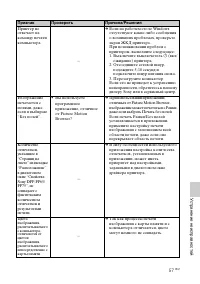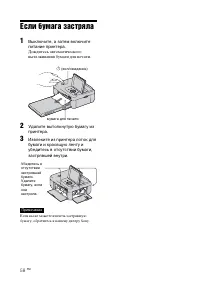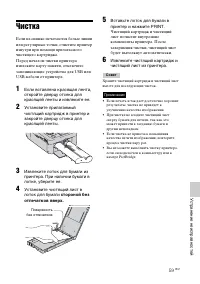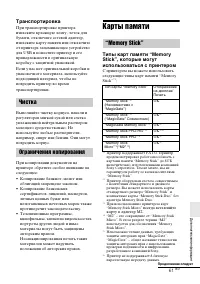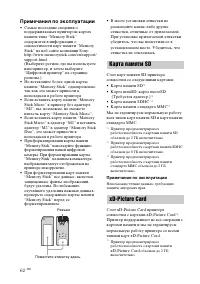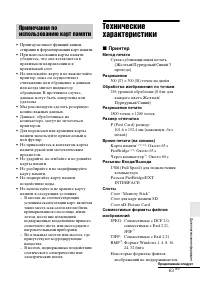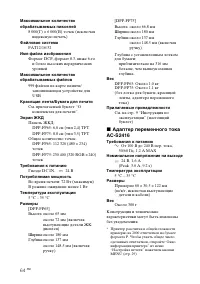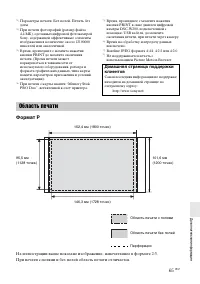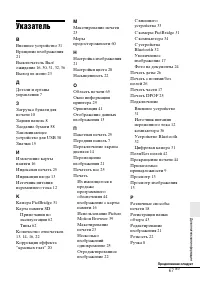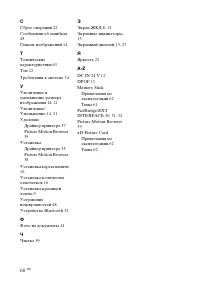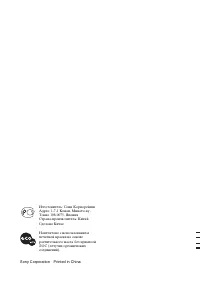Фотопринтеры Sony DPP-FP75 - инструкция пользователя по применению, эксплуатации и установке на русском языке. Мы надеемся, она поможет вам решить возникшие у вас вопросы при эксплуатации техники.
Если остались вопросы, задайте их в комментариях после инструкции.
"Загружаем инструкцию", означает, что нужно подождать пока файл загрузится и можно будет его читать онлайн. Некоторые инструкции очень большие и время их появления зависит от вашей скорости интернета.
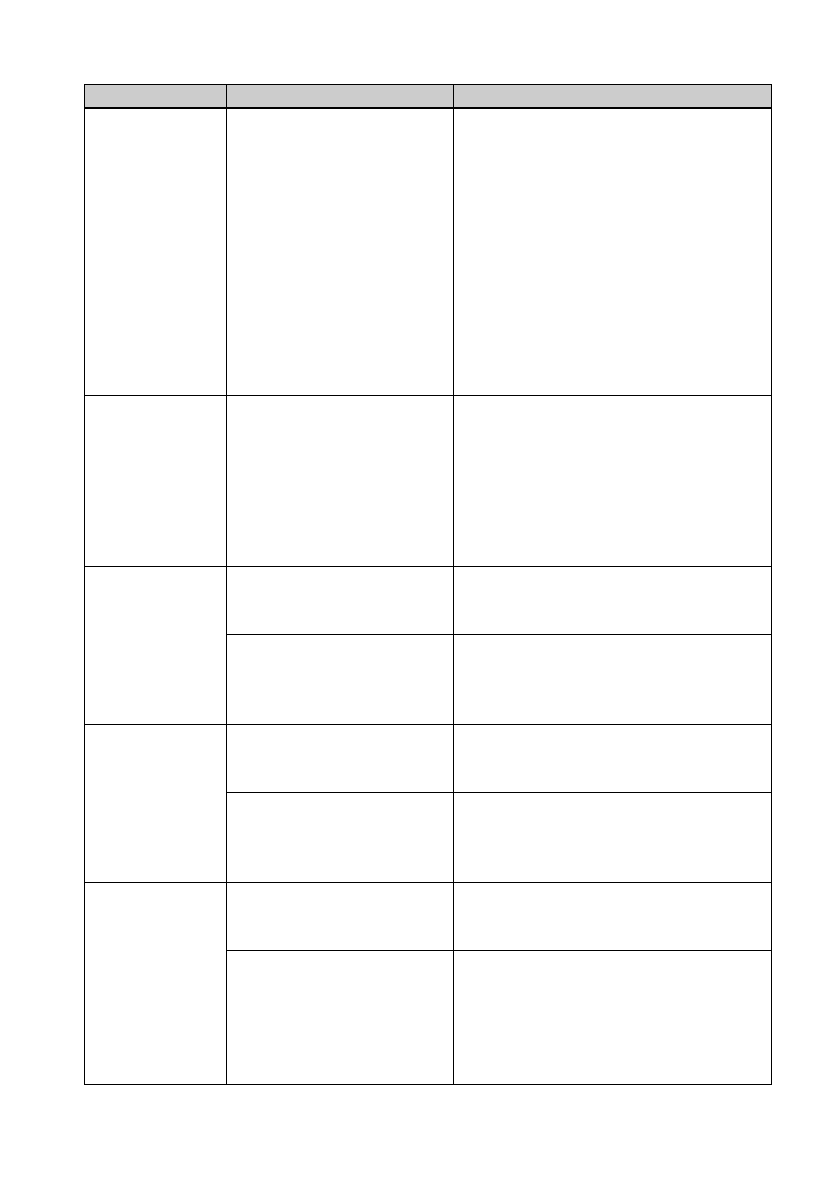
52
RU
Качество
изображения и
цвета
изображения,
просматриваемо
го на экране,
отличаются от
напечатанного
изображения.
—
c
Из-за различия методов
отображения или профилей экрана
ЖКД изображение на дисплее
следует рассматривать только для
общего представления. Для
настройки изображения выполните
одно из следующих действий:
– Изменение настроек цвета
(
.
(
.
Настройки действуют только на
отображаемые изображения.
Распечатанное
изображение
отличается при
прямой печати с
карты памяти,
вставленной в
слот принтера, и
с компьютера.
—
c
Из-за различий внутренней
обработки изображений принтером
и программным обеспечением
компьютера распечатываемые
изображения будут отличаться.
Дата не может
быть
распечатана.
• Установлен ли параметр
“Печать даты” на “ON”?
c
Установите параметр “Печать
даты” на “ON”. (
.
• Поддерживает ли
изображение DCF?
c
Функция “Печать даты” данного
устройства поддерживает
изображения, совместимые со
стандартами DCF.
Дата печатается
непреднамеренно.
• Установлен ли параметр
“Печать даты” на
“OFF”?
c
Установите параметр “Печать
даты” на “OFF”. (
.
• Была ли дата сохранена
с изображением при его
съемке цифровой
камерой?
c
Если вместе с изображением была
сохранена дата, вы не сможете
распечатать изображение без даты.
Отпечаток
изображения не
заполняет всю
область печати.
Остаются поля.
• Не выбрана ли опция “С
полями (Шаблон 1)” или
“С полями (Шаблон 2)”?
c
Выберите “Поля”. (
вида отпечатков (Печать с полями/
без полей)” нa cтp. 26)
• Убедитесь в
правильности формата
изображения.
c
В зависимости от типа используемой
цифровой камеры, формат
записываемого изображения может
отличаться, что может привести к
тому, что изображение не будет
покрывать всю области печати.
Признак
Проверить
Причина/Решения
Содержание
- 2 BHИMAHИE; Покyпaтeлям в Eвpопe; Bнимaниe
- 3 Инфоpмaция
- 5 Cодepжaниe; Подготовка
- 6 Печать с камеры PictBridge; Печать с компьютера; Регистрация папки обзора
- 7 Перед использованием; Элементы устройства; Передняя панель принтера
- 8 Задняя панель принтера; Ручка; Вентиляционные отверстия
- 11 Откройте сдвижную крышку.
- 13 Прямая печать; Экран ЖКД; Индикатор обращения; Индикация входа/настроек; Просмотр изображения
- 14 Список изображений
- 15 Список значков
- 16 Нажмите; Установка карты памяти
- 18 Использование различных способов печати; Управление принтером с помощью кнопок; MENU; Коррекция эффекта “красных глаз”; Различные способы печати
- 19 Редактирование
- 21 Перемещение изображения
- 22 Отмена операций
- 23 Выход из меню
- 25 Пакетная печать; выберите; Нажатием
- 26 Изменение настроек; Установка печати даты
- 28 В меню
- 30 Нажмите кнопку
- 32 Печать с устройства, совместимого с Bluetooth; Процедуры печати
- 33 Осторожно
- 34 Требования к системе
- 36 Щелкните “Уcтaновить”.
- 44 Прекращение печати
- 45 ооб; Сообщения об ошибках; Если отображается сообщение об ошибке
- 48 Устранение неисправностей; В случае возникновения неисправности; Питание
- 50 Печать
- 51 Результаты печати
- 56 Подключение к компьютеру
- 58 Если бумага застряла
- 59 Чистка; стороной без
- 60 Дополнительная информация; Адаптер переменного тока; О безопасности
- 61 Транспортировка; Карты памяти
- 62 Карта памяти SD
- 63 Принтер
- 65 Формат P; Область печати
- 66 Глоссарий
- 67 Укaзaтeль